Um Guia Completo: Adicionar Sombra à Imagem
Como Adicionar Sombra à Foto no seu Telefone
PicWish
Este app é bastante utilizado por usuários de Android e iOS para embelezar imagens de pessoas e produtos. Ele foi desenvolvido com uma interface intuitiva e amigável, ideal para iniciantes. Mais ainda, você pode alterar o fundo da imagem para uma cor sólida, ou um fundo personalizado. E para deixar suas imagens ainda mais realistas, o programa possui um recurso de sombra, que pode ser usado em qualquer imagem. Outra coisa que vale a pena mencionar sobre este aplicativo é que você pode excluir o fundo de até 30 imagens automaticamente.

Canva
O Canva é outro aplicativo que permite adicionar sombra em fotos de produtos. Você pode ajustar o tamanho, a transparência, o desfoque e a cor da sombra para alcançar a aparência que quiser para o seu produto. Ele possui 6 modelos de sombras, incluindo brilho, gota, ângulo, curva, levantamento de página e fundo. Porém, comparado ao primeiro aplicativo citado aqui, o Canva não permite o processamento de várias imagens de uma só vez. Além disso, você precisa pagar para remover o fundo de uma imagem. Mas o destaque do Canva é que ele traz muitas ferramentas e recursos de edição de imagens, para que seus usuários consigam resultados incríveis.
Veja as etapas simples para inserir sombras em imagens com o Canva.
- Instale o aplicativo no seu aparelho e abra-o para começar.
- Importe a foto desejada com o fundo já transparente (para usuários que não são VIP),
- Depois de importar a foto, toque na opção “Editar Imagem” e clique em “Sombras”.
- Escolha dentre as opções de sombra disponíveis no aplicativo.
![canva adicionar imagem do produto sombra]()
Drop Shadow para Instagram
Se você é usuário de Android, mas não sabe qual o aplicativo ideal para adicionar sombra em imagens de produtos, pode experimentar o Drop Shadow para Instagram. Ele não apenas serve para editar fotos do Instagram, mas também pode ser usado para imagens de produtos em sites de vendas. Além disso, a sombra pode ser aplicada em três aspectos: direção, posição (x, y) e cor dominante de uma foto. Consulte as etapas abaixo para saber como usar este aplicativo para adicionar sombras em imagens de produtos.
A partir da Play Store, procure pelo aplicativo e instale-o.
- Depois da instalação, importe a foto desejada tocando no botão “Escolher Imagem”.
- Em seguida, selecione o recurso “Sombra” e ajuste até obter um resultado satisfatório.
- Por fim, clique no botão “Salvar” para baixar a imagem no seu dispositivo.
![drop shadow adicionar imagem do produto sombra]()
3 Maneiras Eficientes de Adicionar Sombra à Foto Online
Pixelied
Seguindo para plataformas online, a primeira ferramenta que usuários iniciantes podem usar é o Pixelied. Com ele, você pode criar efeitos de sombras em suas fotos de produtos, para que fiquem ainda mais realistas. Além disso, você não precisa de habilidades de edição para usar seus recursos, basta seguir as etapas descritas abaixo e você poderá inserir imagens em fotos de produtos facilmente.Seguindo para plataformas online, a primeira ferramenta que usuários iniciantes podem usar é o Pixelied. Com ele, você pode criar efeitos de sombras em suas fotos de produtos, para que fiquem ainda mais realistas. Além disso, você não precisa de habilidades de edição para usar seus recursos, basta seguir as etapas descritas abaixo e você poderá inserir imagens em fotos de produtos facilmente.
- Visite “https://pixelied.com/features/add-shadow-to-image” e clique em “Enviar sua Imagem” para começar.
![upload pixelied adicionar sombra]()
- Selecione um elemento e clique no botão “Sombras”, na barra de menus acima da imagem.
- Selecione a cor da sombra e use os controles deslizantes “X”, “Y” e “Blur” para criar a sombra.
- Para finalizar, clique no botão “Download” e salve a imagem editada.
![pixelied adicionar imagem do produto sombra]()
LunaPic
Você também pode criar sombras em suas imagens de produtos com a ajuda do LunaPic. Ele traz um exclusivo menu de Bordas, onde a opção Sombra está incluída. Além da forma de gota, você pode aplicar sombras de diferentes tipos, como arredondada, colorida, desfocada e muito mais. Confira o guia simples abaixo para começar.
- Clique nesta página e em “Upload” para importar uma imagem.
- Depois de enviar sua imagem, basta clicar no menu “Bordas”> “DropShadow”.
- Ajuste o tamanho e clique em “Aplicar”.
- Em seguida, basta clicar em “Salvar” para baixar a imagem no seu dispositivo.
![lunapic adicionar imagem do produto sombra]()
Ikalas
Para concluir a lista de serviços online que permitem adicionar sombra em imagens, o Ikalas merece um destaque. Ele possui uma interface simples e diversas ferramentas úteis, que facilitam o processo de edição. Mais ainda, você pode ajustar a posição e o tamanho da sombra, além da cor. As etapas simples abaixo deixarão sua imagem muito mais realista.
- Visite o site oficial do serviço e importe a foto desejada arrastando-a para a interface.
![ikalas carregar adicionar sombra]()
- Quando o upload estiver concluído, ajuste a posição, cor e tamanho da sombra.
![ikalas adicionar imagem do produto sombra]()
- Por fim, basta clicar em “Validar” para processar a imagem e salvá-la.
Conclusão
A esta altura, você provavelmente já percebeu o quão importante é adicionar sombra à imagem de um produto. A aplicação do efeito de sombra não é complicada, no entanto, é recomendável que você use ferramentas com recursos de remoção de fundo e adição de sombras ao mesmo tempo. Então, se você quiser economizar tempo e dinheiro, experimente os serviços acima e escolha o que melhor lhe agrada.


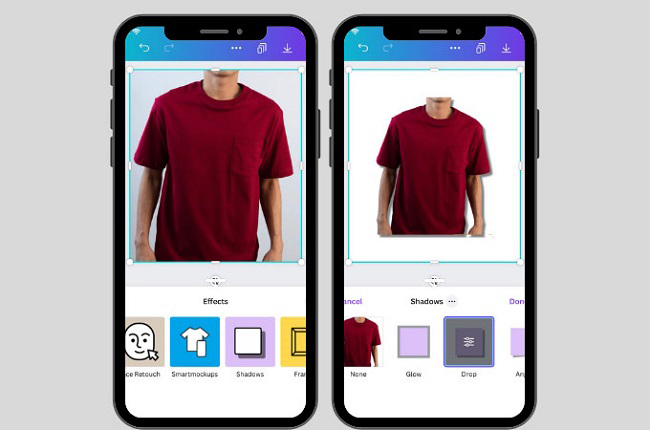
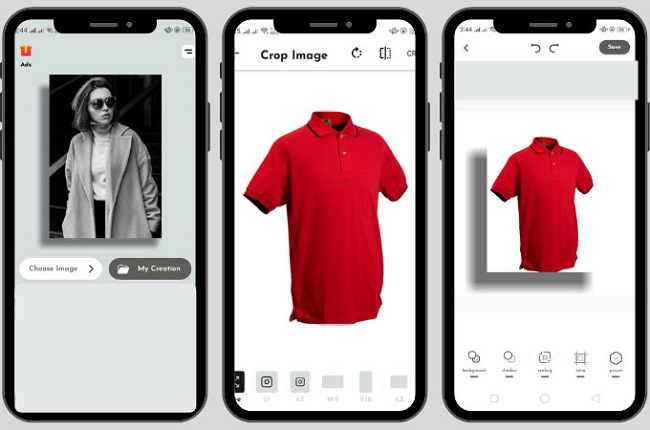
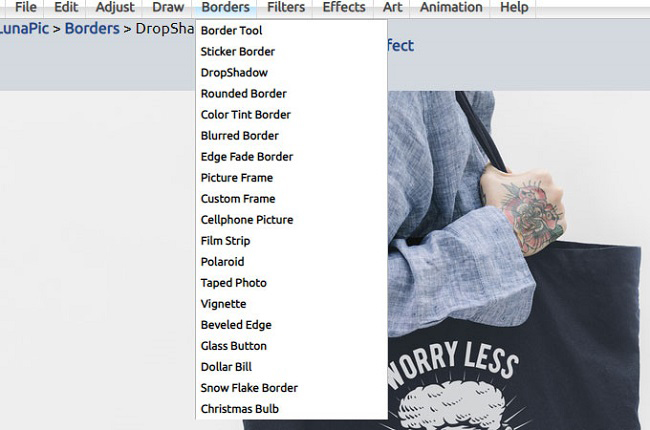
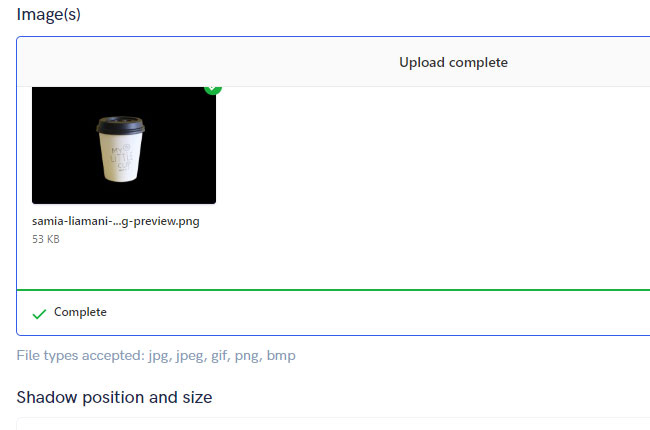
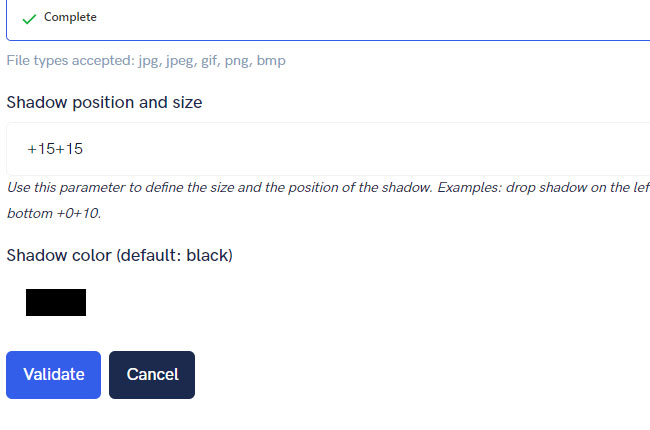





Deixe seu comentátio